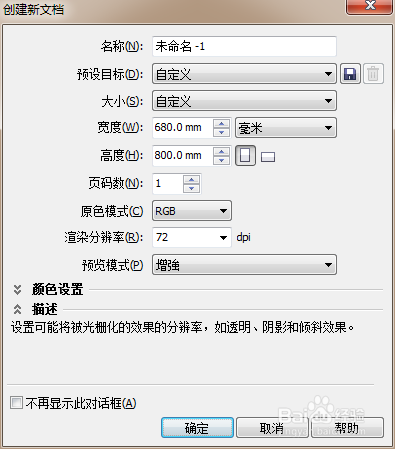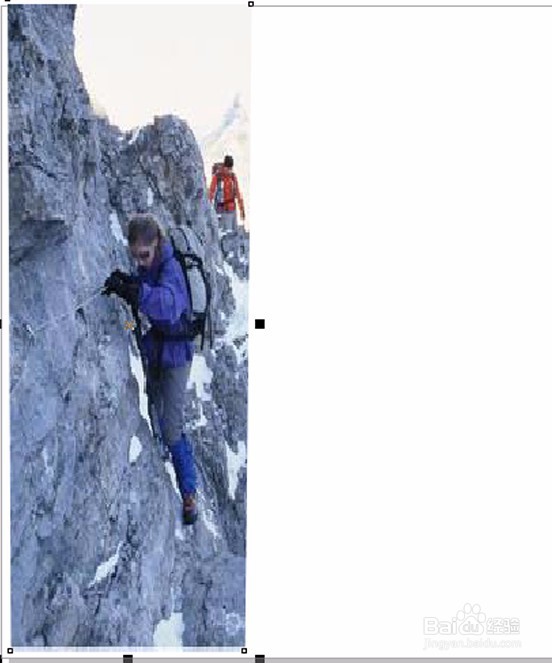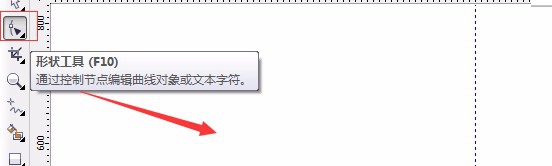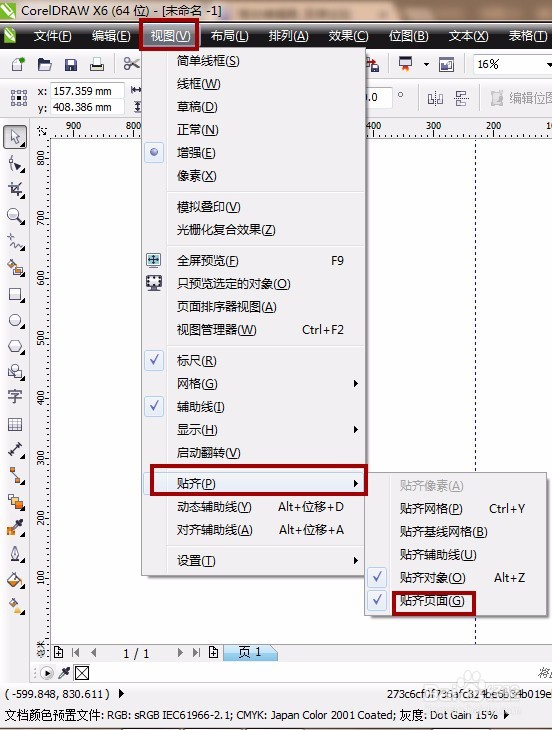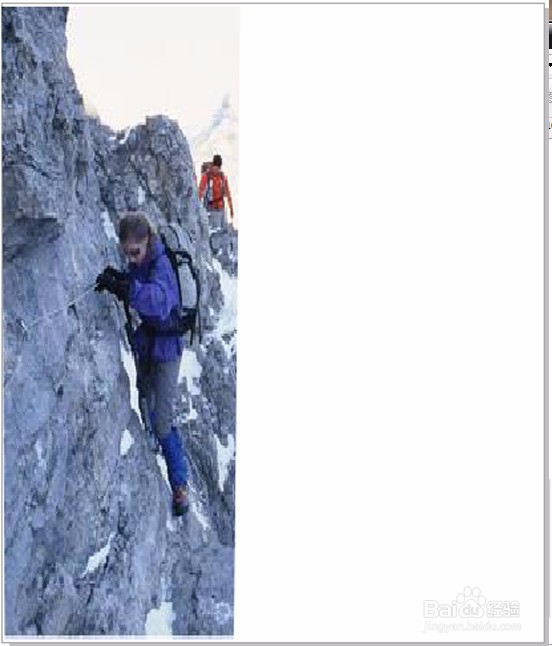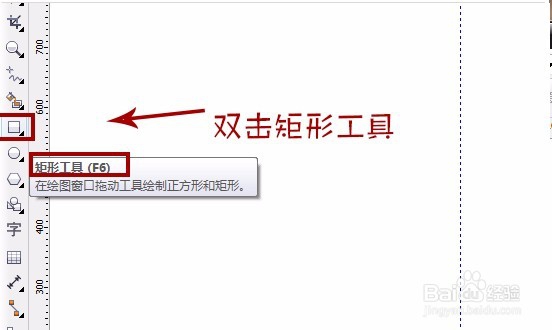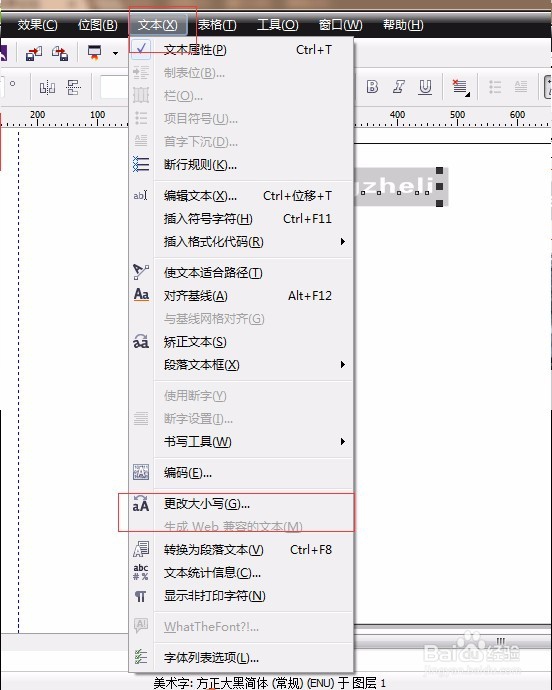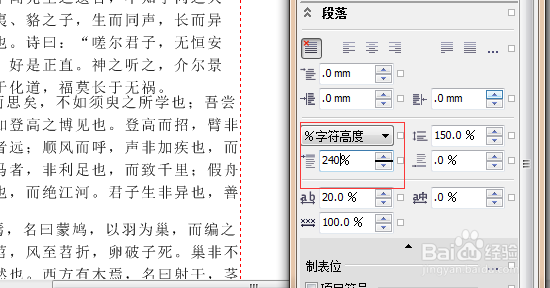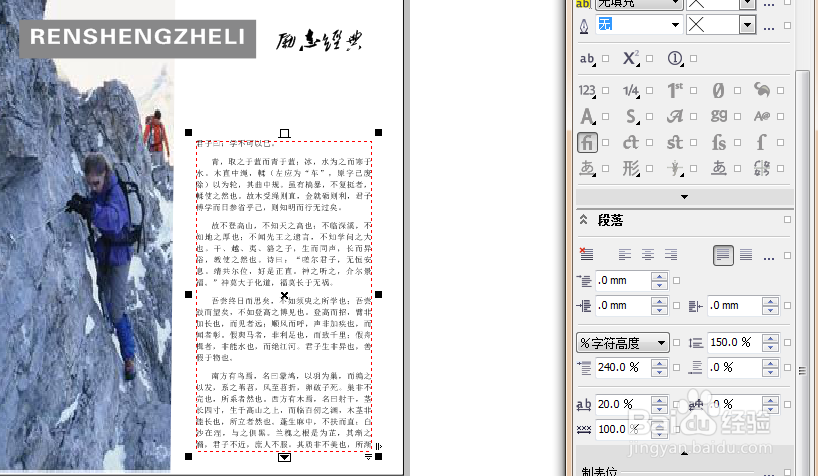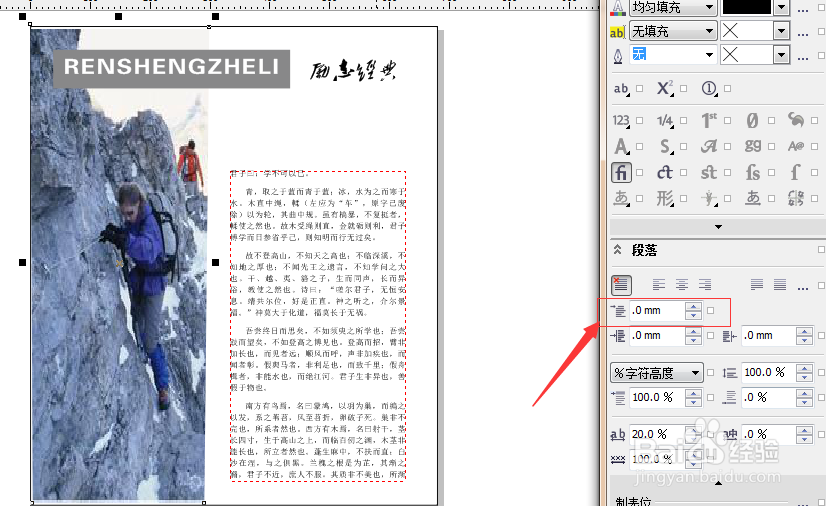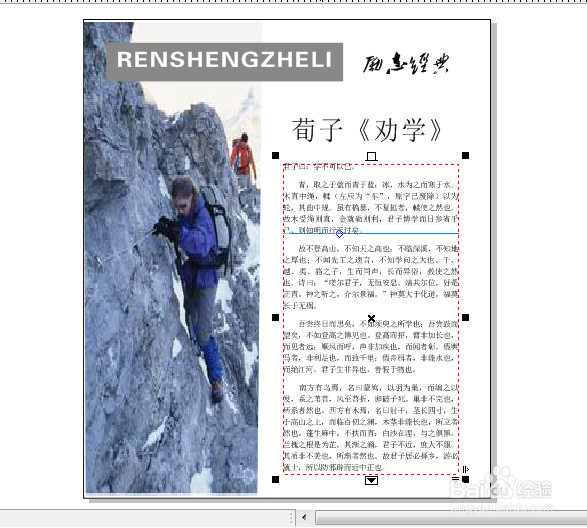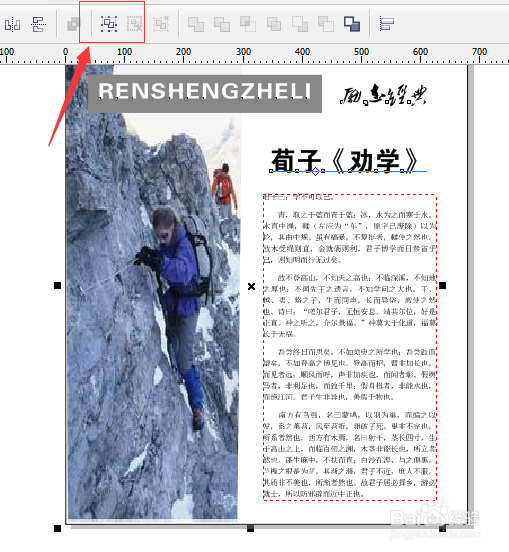1、创建新文档,宽高比分别是680mmx800mm,颜色模式选择RGB(红绿蓝,淘宝店图片),cmyk模式(输出,打印印刷),选择72dpi分辨率
2、导入(ctrl+i)一张素材,点击,图片就出来额。我我们在工具栏输入宽高,并锁定比率。如图。高改为800mm.
3、裁切图片,我们用形状工具,快捷键F10,图片周围有个虚线框,表示可以调节了。框选节点,按住ctrl移动,好了。
4、选择菜单栏的视图-->贴齐-->贴齐页面,让图片和页面贴齐。如图所示
5、画一个框,不用显示出来,将鼠标双击工具栏的矩形工具,自动生成了一个和页面大小一样的框。然后我们按右边的颜色最顶端的X按左键将填充去掉,按右键轮廓去掉。
6、画一个矩形,填充灰色,上面的边框去掉。点右上角的颜色x并右键。
7、如图所示打上人生哲理。字体是方正大黑简体,字体大小100pt,没有这个字体的话随便哪个都可以,或者在网上下载方正字体,只要好看就像。然后用选择工具,将字体往左右来长,用来适合矩形的长度。
8、这时候我们打上去的字母是小写的,有些人说我想要它全部是大写的,或者是第一个字母大写的,我们点击菜单栏,文本-->更改大小写-->大写-->确定。然后,将字体填充白色。
9、右边输入一行字,“励志经典”,点工具:字-->选择方正稚艺简体(字体可以在网上下载)将它放在英文字母旁边,
10、将文字素材取出来,一个txt文件,复制文字,回到cdr里。我们先用文字工具,画出一个框。再将字张贴进来。或按ctrl+v张贴进来,用ctrl+shift+p改变字体大小。也可以在工具栏里设置。1pt=大概3mm,我们输入48pt,我们按快捷键F4显示全部。或F3等比缩小。
11、改变行距,在文本菜单-->文本属性-->①段落 -->间距设置-->水平对齐-->全部调整-->按默认的点确定 ,②文本菜单-->文本属性-->段落:150%,如图所示③段与段没有间距,我们设置一下,文本-->文本属性->段落-->段前间距:240% ,如图。只要比率可以就行。
12、按F4,看整体效果。文本菜单里有个段落文本框,使文本适合框架。段前要空两个,文本菜单-->文本属性-->段落-->首行缩进:37mm就可以了。如图
13、打入标题。按文字工具,在中文输入法状态下,输入荀子《劝学》,然后用选择工具拖动拉大。让标题合适大小。可以用方正大黑简体。用形状工具也可以调整文字间距。文字间距改为0,
14、基本弄好了,直接单击打进去的是美术字,有文本框的,上下有两个控制点的,是段落字。整体效果就完成了。最后再群组一下。